10.12.2023
22:30
PyCharm to zintegrowane środowisko programistyczne (IDE) dla języka programowania Python opracowane przez JetBrains. PyCharm zapewnia wiele funkcji i narzędzi do tworzenia, debugowania i testowania aplikacji Python.
Funkcjonalność programu
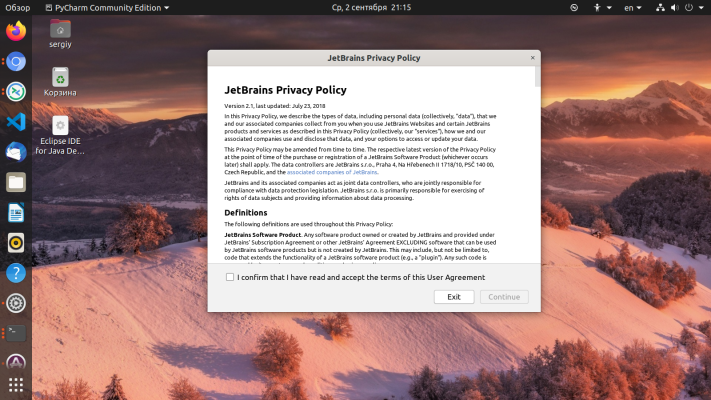
PyCharm zapewnia wiele funkcji i narzędzi do tworzenia aplikacji w języku Python, w tym
- Autouzupełnianie kodu i podpowiedzi.
- Zintegrowany debugger.
- Wbudowany terminal.
- Kontrola wersji za pomocą Git, Mercurial, Subversion i innych systemów kontroli wersji.
- Wsparcie dla środowisk wirtualnych.
- Narzędzia do testowania kodu.
- Analizatory kodu i testy zgodności z PEP 8.
- Integracja z Jupyter Notebook.
- Refaktoryzacja kodu.
- Wsparcie dla różnych frameworków, takich jak Django, Flask, Pyramid i innych.
- Narzędzia do pracy z bazami danych.
- Integracja z różnymi kreatorami projektów, takimi jak setuptools, pip.
- Wsparcie dla różnych języków programowania, takich jak HTML, CSS, javascript.
- Integracja z różnymi usługami przetwarzania w chmurze, takimi jak Amazon Web Services, Google Cloud Platform i inne.
- Możliwość tworzenia i zarządzania aplikacjami internetowymi bezpośrednio z PyCharm.
To tylko niektóre z funkcji PyCharm, które sprawiają, że jest to jedno z najpopularniejszych narzędzi do programowania w Pythonie.
Jak zainstalować.
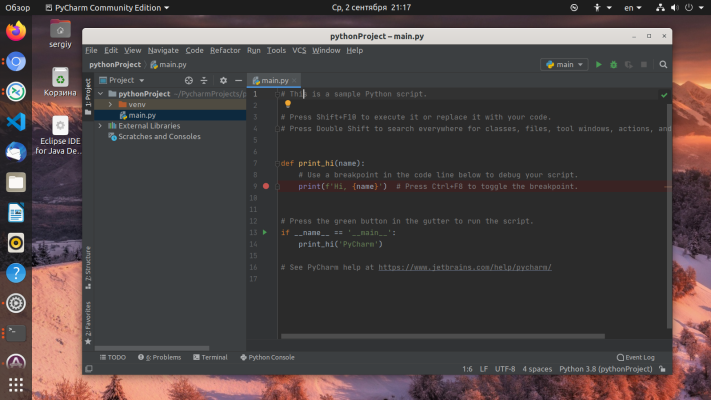
Instalacja PyCharm w Ubuntu:
- Pobierz plik instalacyjny PyCharm Community Edition z oficjalnej strony internetowej,
- Rozpakuj pobrany plik do wybranego folderu. Na przykład można rozpakować plik do folderu domowego użytkownika.
- Otwórz terminal i przejdź do folderu, w którym rozpakowałeś plik. Na przykład, jeśli rozpakowałeś plik do folderu domowego użytkownika, w terminalu uruchom polecenie: cd /pycharm-community-2021.1.3/bin
- Uruchom PyCharm, uruchamiając polecenie:/pycharm.sh
- Po uruchomieniu PyCharm otworzy się okno konfiguracji. Wybierz żądane parametry i ustawienia, a następnie kliknij przycisk "Create New Project".
- Po utworzeniu projektu można rozpocząć pracę z PyCharm.
To wszystko! Teraz możesz używać PyCharm do tworzenia aplikacji Python w Ubuntu.
Jak odinstalować?
Aby odinstalować PyCharm należy:
- Zamknąć wszystkie otwarte okna PyCharm.
- Kliknąć przycisk "Start" i wybrać "Panel sterowania".
- Wybierz "Programy i komponenty" (lub "Zainstaluj i odinstaluj programy").
- Znajdź PyCharm na liście zainstalowanych programów i zaznacz go.
- Kliknij przycisk "Odinstaluj" i postępuj zgodnie z instrukcjami wyświetlanymi na ekranie.
- Po zakończeniu dezinstalacji uruchom ponownie komputer.
Możesz również odinstalować PyCharm za pomocą specjalnych deinstalatorów oprogramowania, takich jak Revo Uninstaller.
15% zniżki na nowy serwer VPS
Pospiesz się, aby zamówić serwer w dowolnej lokalizacji
Inne artykuły
10.12.2023
8 891
Baza wiedzy / Multimedia
10.12.2023
30 039
Baza wiedzy / Instrukcje
10.12.2023
38 072
Baza wiedzy / Informacje